U-NEXT(ユーネクスト)の動画をダウンロードする方法!PCやテレビ・漫画も可能?

14万本の見放題動画が見放題のU-NEXT。U-NEXTの動画は、スマホ・タブレットで視聴もできるので、移動中に動画を見たい、そう思う方も多いでしょう。
でも、移動中に動画を見るとなると、通信料が不安になりますよね。
U-NEXTには、動画をWi-Fiでダウンロードし、あとからオフライン環境で動画が見られる、ダウンロード機能が備わっています。
Wi-Fiでダウンロードした動画なら、移動中に見ても、通信料を心配する必要がありません。
この記事では、U-NEXTの動画をダウンロードする方法を中心に、ダウンロード可能な数、動画の保存先、視聴期限、ダウンロード機能が使える端末、エラーがでてダウンロードができない時の対処法などについて解説していきます。
この記事を読めば、U-NEXTのダウンロード機能を使ってオフラインで動画を楽しむ方法が分かります。
U-NEXTのダウンロード機能とは?

U-NEXTのダウンロード機能は、動画をスマホ・タブレットのU-NEXTアプリにダウンロードし、出先で通信料を気にせず、オフライン環境でも楽しめる機能です。
U-NEXTのダウンロード機能は便利ですが、使う前に確認しておきたい点もいくつかあります。
- U-NEXTで配信されている作品のすべてがダウンロード可能なわけではない
- ダウンロード機能が使えるのはスマホ・タブレットのみ
- ダウンロード可能な端末は1アカウントにつき1台
- ダウンロードできる作品の数は1アカウントにつき25作品まで
- ダウンロードした作品の有効期限は最大48時間
動画のダウンロードというと違法なものかと気になる方もいるかもしれませんが、U-NEXTのダウンロード機能は公式のサービスなので、安心して使用できます。
ですが、U-NEXTのダウンロード機能は動画をアプリに一時的に保存しておくものなので、ダウンロードすればいつまでも動画を保存しておける・いつでも見返せるという機能ではありません。
また、ダウンロードした動画はメディア端末などへのコピーはできないので、この点は注意しましょう。
U-NEXTで配信されている全ての動画がダウンロードできるわけではない

U-NEXTのダウンロード機能は、すべての作品で利用できるわけではありません。
U-NEXTには見放題動画の他に、レンタルで購入できる動画もあるのですが、レンタル動画も購入すれば、作品によってはダウンロード可能です。
ダウンロードできない作品というのは多くない印象ですが、自分が見たい動画がダウンロードできるかは、実際に調べてみないことにはわかりません。
ダウンロードできる作品の見分け方は、アプリから見たい動画を選択し、画面にダウンロードボタンが表示されるかで判断できます。
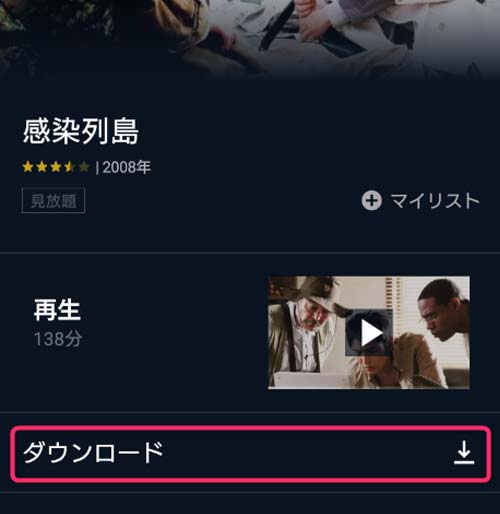
アニメなどのシリーズものの場合は、「エピソードを選択」をクリックすると、右上にダウンロードボタンが表示されます。
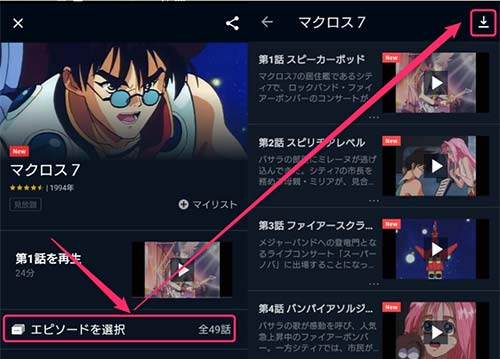
このボタンが表示されない動画は、ダウンロードができない動画です。
U-NEXTでダウンロード機能が使えるのはスマホ・タブレットのみ!PC・テレビではダウンロードできない
U-NEXTのダウンロード機能が使えるのは、スマホ・タブレットのU-NEXTアプリのみとなっています。
PC・テレビではダウンロード機能が使えませんし、スマホ・タブレットのブラウザからも、ダウンロード機能は利用できません。
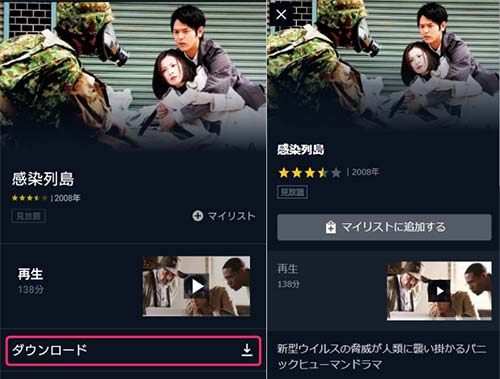
U-NEXTの動画をダウンロードするには、U-NEXTアプリが必ず必要になります。
U-NEXTでダウンロード可能な端末は1アカウントにつき1台
U-NEXTで動画をダウンロードできる端末は、1アカウントにつき1台のみとなっています。
すでにスマホで動画をダウンロードしている場合、同じアカウントでタブレットに動画をダウンロードしようとしても、エラー表示が出て動画をダウンロードできません。
この場合、スマホにダウンロードしている動画を全て削除すると、タブレットに動画をダウンロードできるようになります。
ファミリーアカウントを活用すれば端末は4台まで利用可能
子アカウントを活用すれば、U-NEXTでダウンロードできる端末は4台までとなります。
U-NEXTでは登録した親アカウント一つに最大3つまで子アカウントを作成可能です。
例えば、現在スマホでU-NEXTの動画をダウンロードしていて、新しくタブレットにも動画をダウンロードするとします。
この場合、スマホにダウンロードしている動画をすべて削除する方法の他に、スマホで動画をダウンロードしているアカウント以外の子アカウントでタブレットにログインすれば、動画をダウンロードすることが可能になります。
一つのアカウントにダウンロードできる作品の数は25作品まで
U-NEXTで一つのアカウントにダウンロードできる作品の数は、25作品までとなっています。
見終わった動画は削除するようにして、ダウンロード可能な作品数には空きを確保しておきましょう。(削除方法は後述)
人によっては、25作品は少ないと感じるかもしれませんが、次に解説する有効期限の問題もあるので、ダウンロード可能なのが25作品までというのは、あまり問題になりません。
ダウンロードした作品の有効期限は最大48時間
U-NEXTでダウンロードした動画には有効期限があり、最長でダウンロードを開始してから48時間が有効期限となっています。
U-NEXTの動画はダウンロードしておけばいつまででも見られるというわけではないので、注意しておきましょう。
また、有効期限は作品によって異なるため、すべての作品がダウンロード後48時間までなら視聴できるというわけではないのにも、注意です。
もう一点注意したいのが、アカウントからログアウトすると、ダウンロード済みの動画が消えてしまう点です。間違ってU-NEXTアプリからログアウトすると、動画のダウンロードが無駄になってしまいます。
ログアウトするとダウンロードした動画が消えてしまうという仕様上、一つの端末で子アカウントに切り替えながら、動画を26本以上ダウンロードしておく、ということができなくなります。
アカウントの切り替えのためにログアウトすると、ダウンロードした動画は消えてしまうので、一つの端末にダウンロードできる動画は、25本までとなってしまいます。
また、Androidのスマホ・タブレットの場合、キャッシュをクリアするとダウンロードが消えてしまうケースがあるようです。
Androidの端末を使っている人の場合、ダウンロードした動画があるうちは、無駄なキャッシュクリアは控えておいた方が良いでしょう。
U-NEXTで動画をダウンロードする方法を解説

U-NEXTで動画をダウンロードするには、スマホ・タブレットのU-NEXTアプリから行う必要があります。
U-NEXTの動画をダウンロードする場合、まずはダウンロードをWi-Fi環境でのみ行うように設定できているか、確認しておきましょう。
U-NEXTで1時間の動画をダウンロードすると、目安として450㎆の通信料がかかります。Wi-Fi環境でダウンロードを行わないと、高額な通信料がかかってしまう恐れがあります。
U-NEXTの動画ダウンロードをWi-Fi環境のみで行うように設定する方法
動画ダウンロードをWi-Fi環境のみで行うようにするには、U-NEXTアプリにログインし、右上のメニューをタップします。

開いたメニューから、設定・サポートをタップ。
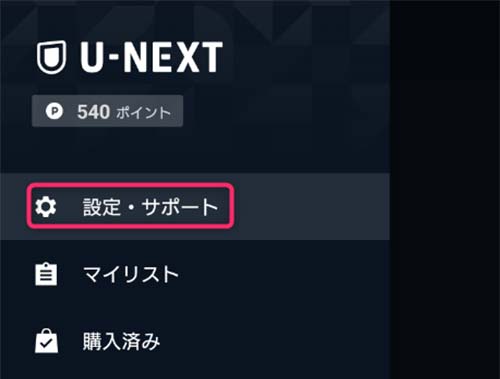
続いて、プレーヤー設定をタップ。
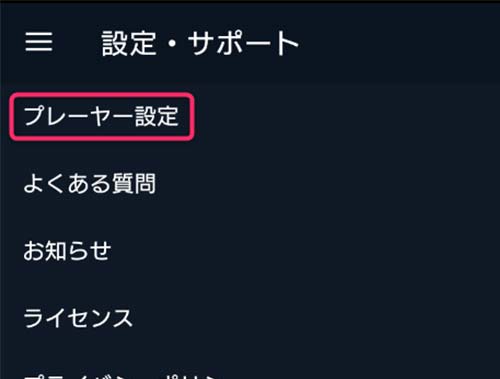
プレーヤー設定画面が開いたら、下にスクロールし、ダウンロード設定の項目を確認。
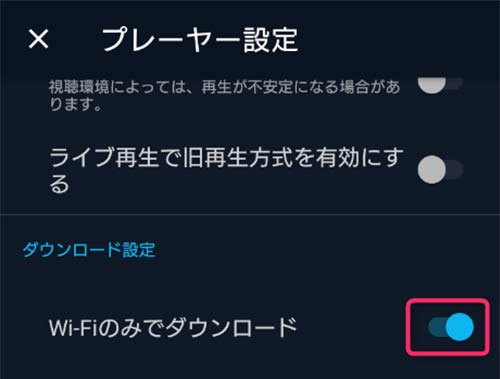
「Wi-Fiのみでダウンロード」に青丸のチェックが入っていれば、ダウンロードをWi-Fi時のみ行うように設定できています。
もし「Wi-Fiのみでダウンロード」のチェックが外れているようなら、タップしてチェックを入れておきましょう。
U-NEXTのダウンロード動画の保存先はプレーヤー設定画面から
プレーヤー設定画面では、ダウンロード動画の保存先の変更も行えます。上記の手順でプレーヤー設定画面に進んだら、ダウンロード設定の保存先から、保存先を変更しましょう。
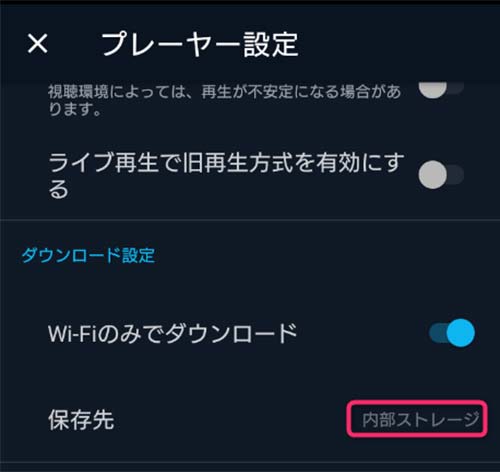
変更先は、SDカードが選択できます。(iPhone版は不可)
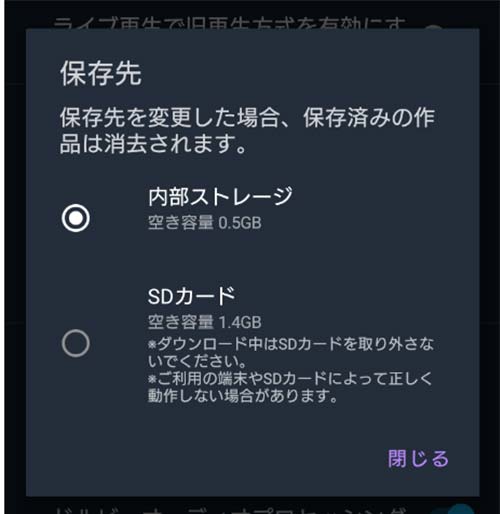
U-NEXTのダウンロード画質の変更方法
ダウンロード画質の変更も、プレーヤー設定から行えます。
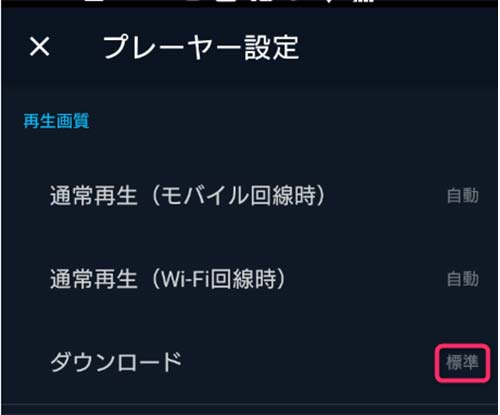
画質は標準・高画質から選択できます。

U-NEXT動画のダウンロード方法
スマホ・タブレットからU-NEXTアプリを起動し、ダウンロードしたい動画をタップします。
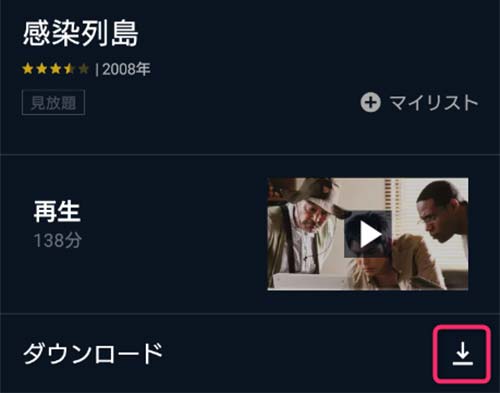
画面中のダウンロードアイコンをタップすると、ダウンロードが始まります。
海外作品の場合、ダウンロード時に字幕・吹き替えの選択が可能です。ダウンロード後、視聴する際に字幕・吹き替えを選択することはできないので、視聴したい方法をダウンロード時点で選択しておきましょう。
ダウンロード完了までには、通信環境によって数分程度の時間がかかります。
ダウンロードを中止する方法
ダウンロードを中止するには、「□」で表示される停止ボタンを押します。
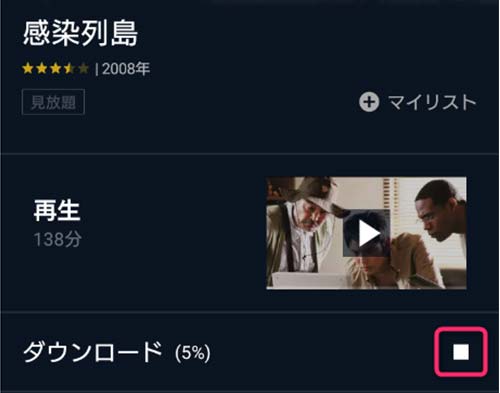
停止ボタンを押すと確認のポップアップが開くので、「ダウンロードを中止する」を選択して動画のダウンロードを中止しましょう。
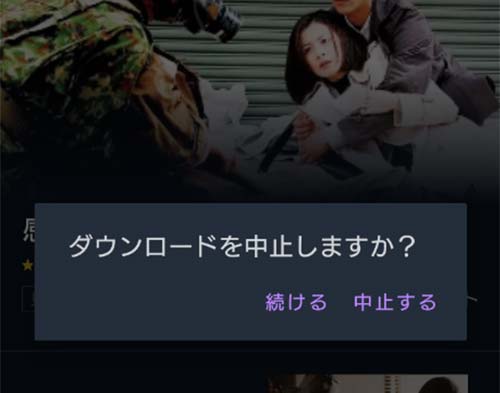
シリーズ作品を一度にダウンロードする方法
アニメなどのシリーズ作品を一度にダウンロードしたい場合、まずはその作品をタップします。
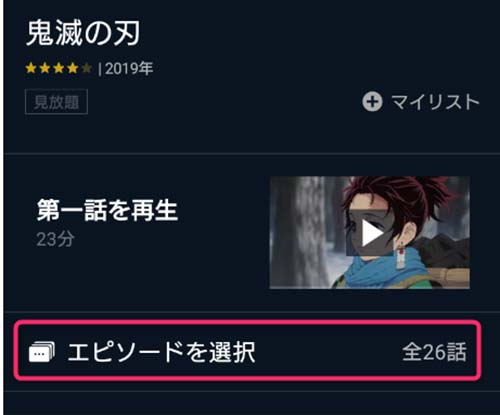
「エピソードを選択」をタップ。
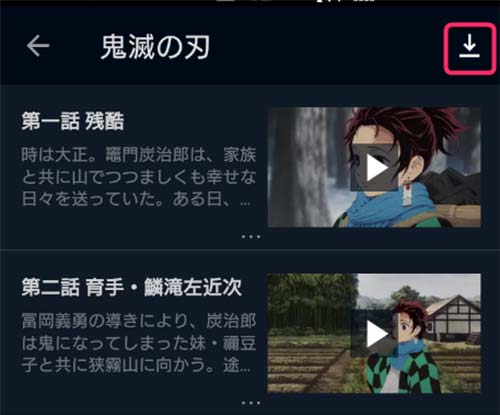
右上のダウンロードアイコンをタップ。
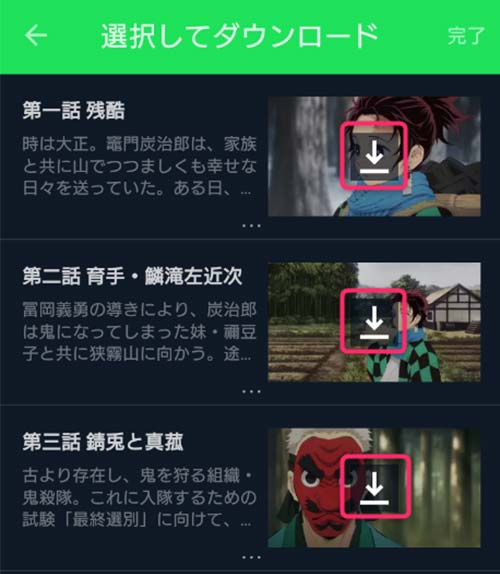
各話にダウンロードボタンが表示されるので、ダウンロードしたい話のボタンをタップしていくと、同時にダウンロードが可能です。
複数作品のダウンロードを中止したい場合は、ダウンロードを中止したい話の停止ボタンをタップします。
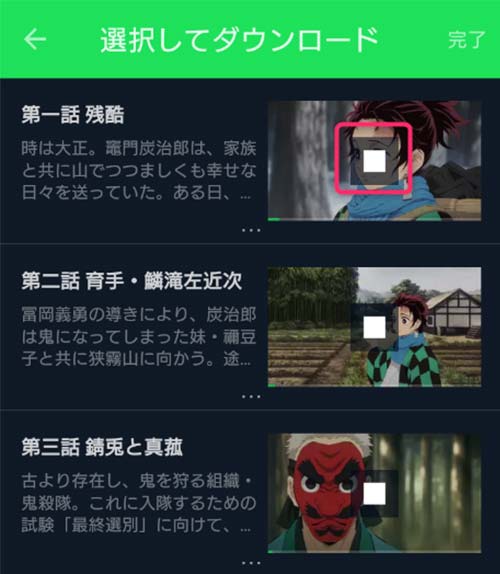
U-NEXTでダウンロードした動画の視聴方法
ダウンロードした動画はU-NEXTアプリのメニューから視聴できます。
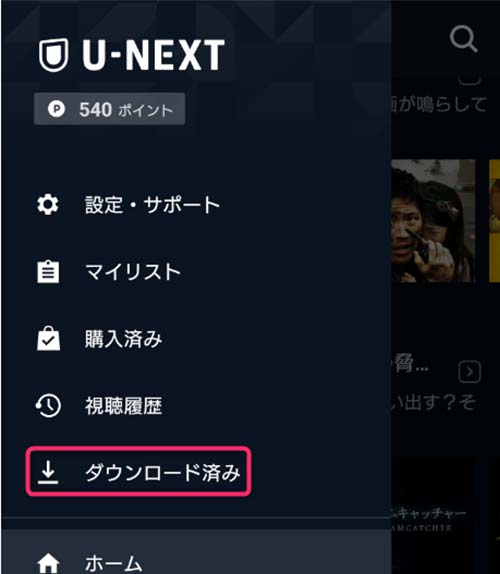
ダウンロード済みをタップすると、ダウンロードした動画の一覧が表示されます。
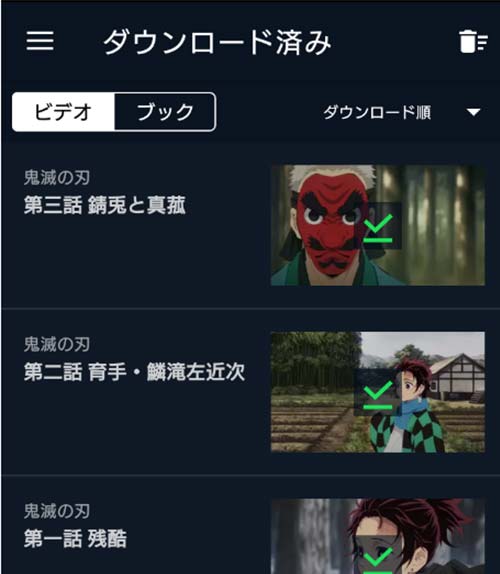
視聴したい動画をタップすると、動画が再生されます
U-NEXTでダウンロードした動画は、U-NEXTアプリでしか再生できません。他のメディアプレイヤーなどでの再生はできないので、注意しておきましょう。
U-NEXTでダウンロードした動画を削除する方法
U-NEXTでダウンロードした動画は、U-NEXTアプリのダウンロードリストから削除できます。
メニューを開き、ダウンロード済みをタップ。
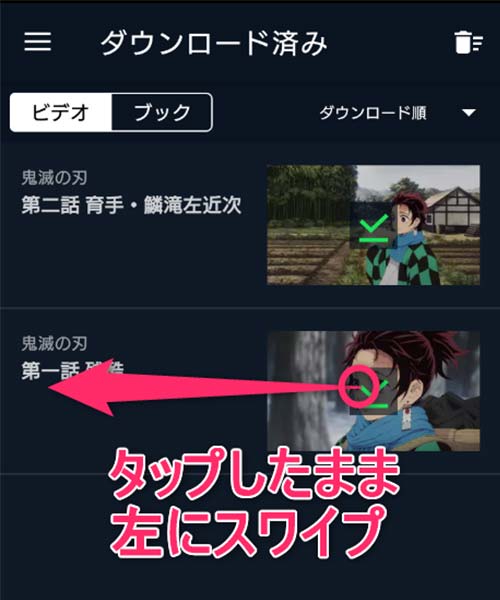
動画をタップしたまま左にスワイプすると、ダウンロードした動画を削除できます。確認のポップアップは出ないので、誤操作に注意しましょう。
一括で削除したい場合は右上のごみ箱アイコンをタップしましょう。
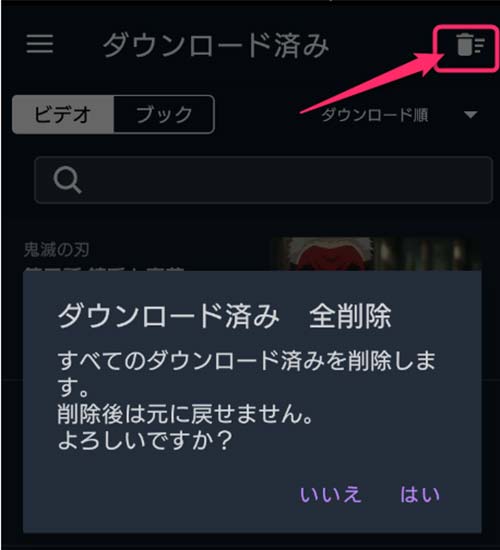
U-NEXTのダウンロード機能を試してみたいなら無料トライアルがおすすめ

U-NEXTは31日間の無料トライアルを実施していて、この期間中も動画のダウンロードが可能です。
U-NEXTの無料トライアルは、31日間14万本の見放題動画が見放題、読み放題雑誌も読み放題になります。
また、無料トライアルに登録すると、1ポイント1円相当のポイントが600円分もらえます。
もらったポイント以上の有料コンテンツを利用しない。無料期間中に解約するという2点を守れば、無料トライアルを利用しても料金は発生しません。
U-NEXTのダウンロード機能を試してみたいなら、まずは無料で利用できる無料トライアルから試してみましょう。
U-NEXTの無料トライアルに登録する方法
無料トライアルに登録するには、ブラウザからU-NEXTの公式ホームページにアクセスします。(アプリからでも可)
「まずは31日間無料体験」をタップ。
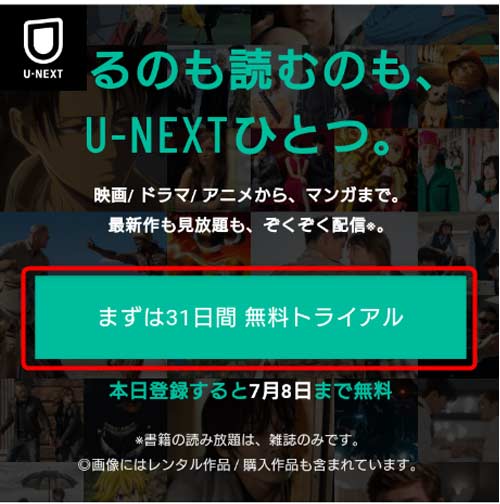
次の画面で、今すぐはじめるをタップすると、登録情報の入力に進みます。
1に、姓名をそれぞれカタカナで入力。
2に、生年月日を入力。
3で、性別を選択。
4に、メールアドレスを入力。ここで入力するメールアドレスはU-NEXTへのログインIDになります。
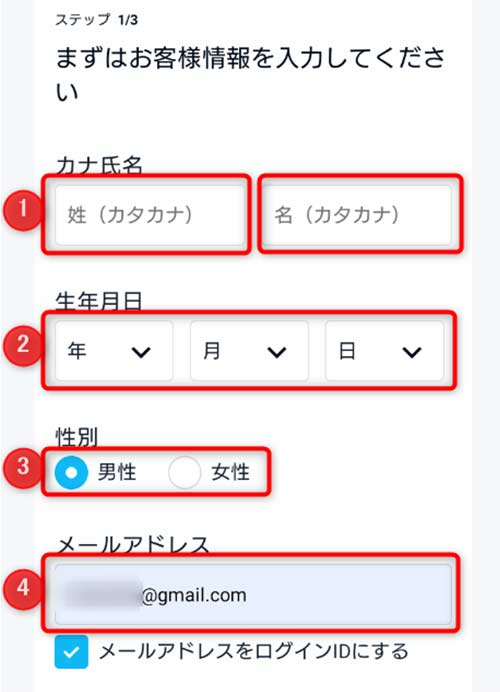
5に、パスワードを6から20文字の半角英数字で入力。
ログインIDをメールアドレスから変更したい場合は、「メールアドレスをログインIDにする」からチェックを外すと、ログインIDの入力画面が開きます。
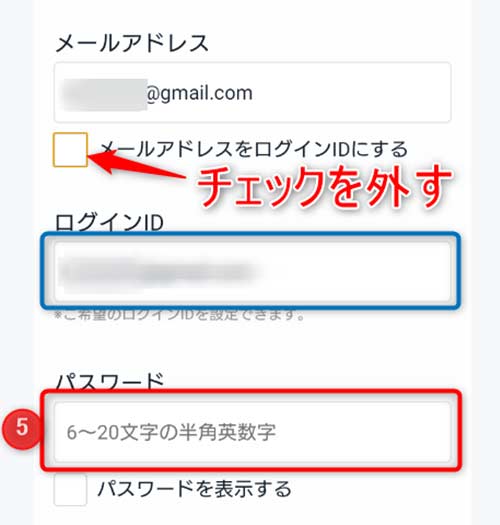
6に、電話番号を入力
7に、住所を入力。
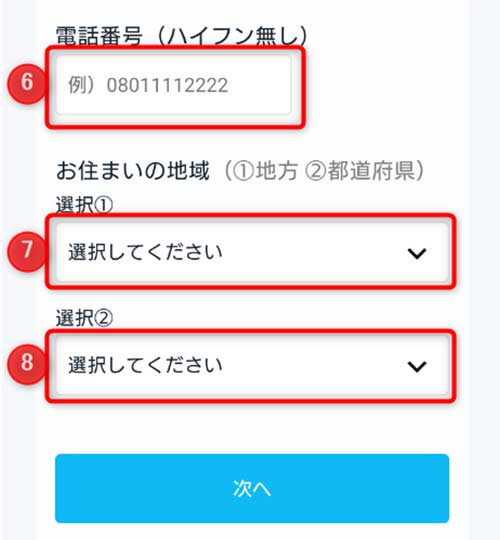
住所まで入力したら、「次へ」をクリックで、支払い方法の選択に進みます。
赤枠内の支払いたい方法にチェックを入れます。
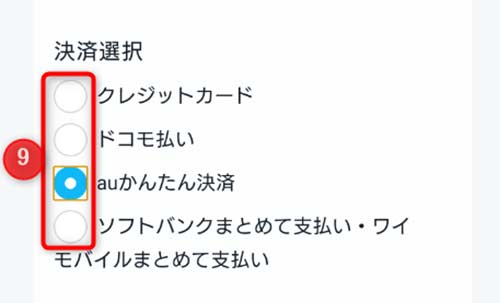
クレジットカードを支払い方法にする場合は、青枠内のクレジットカード番号、クレジットカードの有効期限、セキュリティコードも入力が必要です。
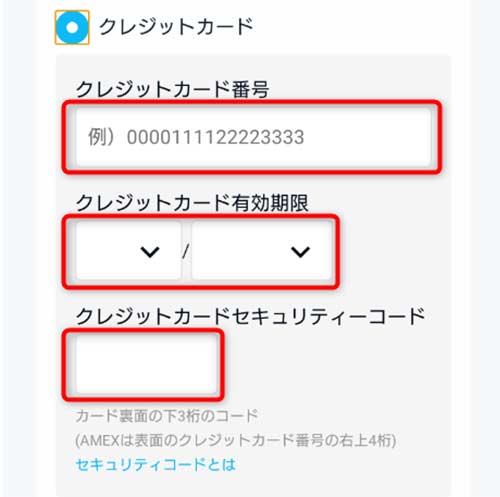
支払い方法を選択したら、画面を下にスクロールし、送信をクリック。これでU-NEXTの無料トライアルへの登録が完了です。

U-NEXTは無料トライアルがあるので、ぜひ試してみてください!
U-NEXTで動画をダウンロードできない原因と対処

U-NEXTで動画をダウンロードでいない場合、原因は以下のものが考えられます。
- ダウンロードできない端末を使っている
- 1アカウントで1つの端末の制限にかかっている
- U-NEXTアプリのバージョンが最新ではない
- OSのバージョンが低い
- 端末の容量不足
- 公共のWi-Fiを利用している場合、そのWi-Fiが暗号化通信などに対応していない
- 端末が省電力モードになっている
U-NEXTで動画のダウンロードができない原因と対処1:ダウンロードできない端末を使っている
U-NEXTで動画をダウンロードできる端末は、スマホ・タブレットのみとなっています。
PC・テレビではダウンロード機能がそもそも使えないので、注意しましょう。
また、スマホ・タブレットでも、ブラウザからではダウンロード機能が使えません。
U-NEXTで動画をダウンロードしたい場合は、スマホ・タブレットのU-NEXTアプリから、動画をダウンロードする必要があります。
U-NEXTで動画のダウンロードができない原因と対処2:1アカウントで1つの端末の制限にかかっている
U-NEXTで動画をダウンロードできる端末は、1アカウントにつき1台だけです。
スマホですでにU-NEXTの動画をダウンロードしている場合、タブレットから動画をダウンロードしようとしても、エラーになっていまいます。
タブレットに動画をダウンロードしたい場合は、すでにスマホでダウンロードしていた動画を全て削除するか、子アカウントを作成してタブレットにログインして、動画をダウンロードしましょう。
書籍のダウンロードに注意!
注意したいのが、書籍のダウンロードも、1つのアカウントでダウンロードできる端末は1台までという制限に含まれる点です。
スマホで書籍をダウンロードして読んでいる場合、同じアカウントでタブレットに動画をダウンロードしようとしても、ダウンロードができなくなります。
この場合も、子アカウントでタブレットにログインするか、スマホから書籍のダウンロードを削除するのが解決方法になります。
例外として、PCで書籍のダウンロードをしていてもアカウント数の制限には含まれません。
PCで書籍のダウンロードをしていても、他のスマホ・タブレットでダウンロード機能を利用していなければ、スマホで動画のダウンロードが可能です。
U-NEXTで動画のダウンロードができない原因と対処3:U-NEXTアプリのバージョンが最新でない
U-NEXTアプリのバージョンが低いと、動画のダウンロードができない場合があります。
U-NEXTの動画をダウンロードできない場合は、U-NEXTのアプリに更新がないかチェックし、更新があったら更新してからダウンロードを試してみましょう。
U-NEXTで動画のダウンロードができない原因と対処4:OSのバージョンが低い
使用している端末のOSが古いと、U-NEXTのダウンロード機能が使えない場合があります。
特に、IOS9以下のバージョンだと、U-NEXTの動画ダウンロードができません。
U-NEXTの動画がダウンロードできない場合はOSのバージョンをチェックし、バージョンアップできる場合はバージョンアップしてから、動画のダウンロードを試してみましょう。
U-NEXTで動画のダウンロードができない原因と対処5:端末の容量不足
使用している端末の容量が不足していると、U-NEXTの動画をダウンロードできません。
動画のダウンロードに失敗し、「ライセンスダウンロードに失敗しました」と表示された場合は、端末の容量不足の可能性があります。
Androidスマホの場合は、先述した方法でメニューから保存先をSDカードに変更できます。
SDカードにも容量がない場合や、iPhoneを使用している場合は、不要なアプリなどを削除して端末に空き容量をつくってから、動画のダウンロードを行いましょう。
U-NEXTで動画のダウンロードができない原因と対処6:公共のWi-Fiを利用している場合にそのWi-Fiが暗号化通信などに対応していない
公共のWi-Fi を使ってU-NEXTの動画をダウンロードする場合、Wi-Fiが暗号化通信に非対応・大容量の通信を制限・ストリーミングを非対象にしているなどの理由で、動画のダウンロードができない可能性があります。
公共のWi-Fiを使っていてダウンロードができない場合は、Wi-Fiに制限がかけられていないかネットワーク事業者に確認して対応してもらうか、もしくは自宅のWi-Fiで動画のダウンロードを行いましょう。
確認は正直なところ面倒なので、自宅のWi-Fiを使った方がダウンロードできないことの解決としては手軽です。
U-NEXTで動画のダウンロードができない原因と対処7:端末が省電力モードになっている
使用中の端末が省電力モードになっていると、動画のダウンロードがストップしてしまう場合があります。
省電力モード中に動画のダウンロード進まなくなった場合は一旦ダウンロードを中止し、省電力モードを解除してから動画をダウンロードしましょう。
U-NEXTの漫画・書籍はダウンロードできる?
U-NEXTで購入した漫画・書籍は、ダウンロードしてから読む形式になっています。
書籍のダウンロードは動画と違い、PCでもダウンロードできます。また、PCにダウンロードしても1アカウントに1台という制限にはかからないので、PCに漫画をダウンロードしていても、スマホで同じ漫画をダウンロードできます。
書籍のダウンロードに関しては、数に制限はありません。端末の容量がある限り、ダウンロードが可能です。
書籍の容量の目安としては、1GBでコミック約30冊・小説は約500冊となっています。
書籍は一度ダウンロードを削除しても、またダウンロードすれば何回でも読むことができます。ただし、書籍自体が販売中止になってしまった、などの理由によりダウンロードできなくなる可能性はあります。
U-NEXTを解約してもダウンロードした動画は視聴できる?
U-NEXTを解約すると、ダウンロードした動画は見れなくなります。
例えば、無料トライアル中に見放題動画をダウンロードしておいたとしても、無料トライアルを解約すれば、その瞬間からダウンロードした動画の視聴は不可能になります。
購入したものに関しては扱いが異なり、漫画を購入していた場合は解約後でも読むことができます。
ただし、U-NEXTを退会し、アカウントを削除してしまうと、購入済みの書籍があっても読めなくなってしまいます。
まとめ:U-NEXTのダウンロード機能は出先で動画を見るのに便利!

U-NEXTのダウンロード機能は、スマホ・タブレットのU-NEXTアプリから使用できます。
テレビ・PCやスマホ・タブレットのブラウザからは動画のダウンロードは利用できないので、ダウンロードしたい場合はU-NEXTアプリを利用しましょう。
U-NEXTの動画ダウンロードは最大48時間という有効期限があるので、見たい動画をずっと保存しておきたい、という利用には向いていません。
U-NEXTのダウンロード機能は、移動中などにオフライン環境で動画を楽しむために一時的に動画を保存しておく、という機能になっています。
出勤中などにオフライン環境で見られる動画を探している人には、見放題動画の本数が14万本と多く、書籍サービスもあるU-NEXTがおすすめです。
無料トライアルを利用すれば、無料でU-NEXTのダウンロード機能を試せるので、まずはU-NEXTの無料トライアルから試してみましょう。
関連記事
※本ページの情報は2020年7月31日時点のものです。
最新の配信状況は U-NEXT サイトにてご確認ください。












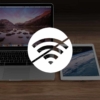


























ディスカッション
コメント一覧
まだ、コメントがありません